
时间:2021-03-30 02:40:10 来源:www.win10xitong.com 作者:win10
我们在工作中都会经常使用电脑系统,但是有时候会出现一些问题,比如这个win10流量使用开启解决方法的情况,要是你的电脑技术没有达到一定的水平,可能就不能解决这个win10流量使用开启解决方法的情况。那我们自己要怎么做呢?可以试试小编的办法:1、右击电脑左下角的开始,选择"网络连接"。2、随后点击左侧任务栏中的"WLAN"就可以很好的解决了。是不是很简单呢?如果还没有解决这个问题的网友,可以再看看具体的方法,接下来我们就好好说一说win10流量使用开启解决方法的详细处理本领。
Win10流量使用启动解决方案:
1.右键单击计算机左下角的“开始”,然后选择“网络连接”。
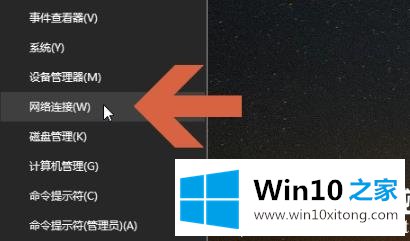
2.然后单击左侧任务栏中的“无线局域网”。
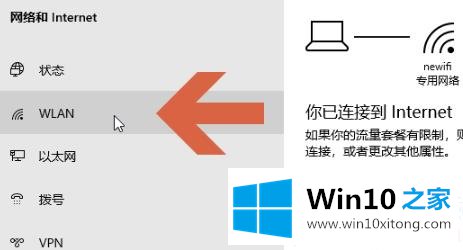
3.单击右侧的“管理已知网络”。

4.在打开的页面中点击要打开的流量计费网络连接。
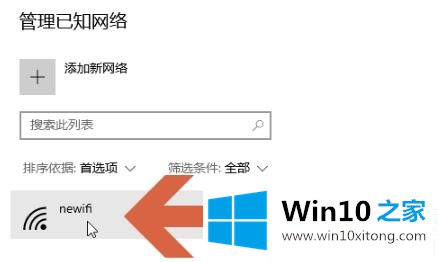
5.单击网络底部显示的“属性”。
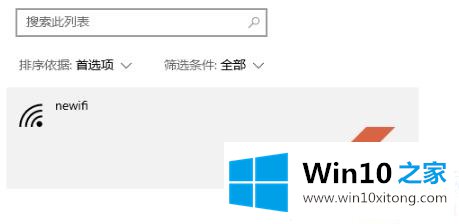
6.打开“设置为流量充电连接”前面的开关。

7.如果担心流量消耗过大,可以设置流量上限。
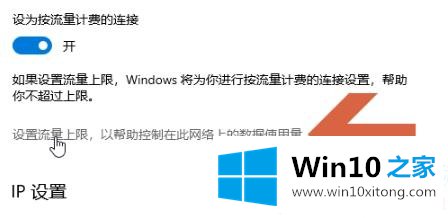
以上是win10 Home带给你的win10流量的启动方法。这样设置的话,即使流量超标也不用担心~想了解更多问题,请收藏win10 Home。欢迎查看。
win10流量使用开启解决方法问题的解决办法在以上文章就非常详细讲解了,你学会了吗?如果还没有解决这个问题,欢迎留言给本站。